1. 描述编辑
在定时任务完成后进行邮件提醒,设置发件人和收件人,在任务完成的时候就会将结果邮件给收件人。
2. 实现步骤编辑
邮件发送需要确定发件人邮箱和收件人邮箱,可在数据决策系统的管理系统>系统管理-邮箱中配置。
2.1 发件人设置
首先要设置邮件服务器(定义发送方),进入数据决策系统,在管理系统>系统管理-邮箱中配置发件人邮箱,配置完成后点击保存,如下图所示:
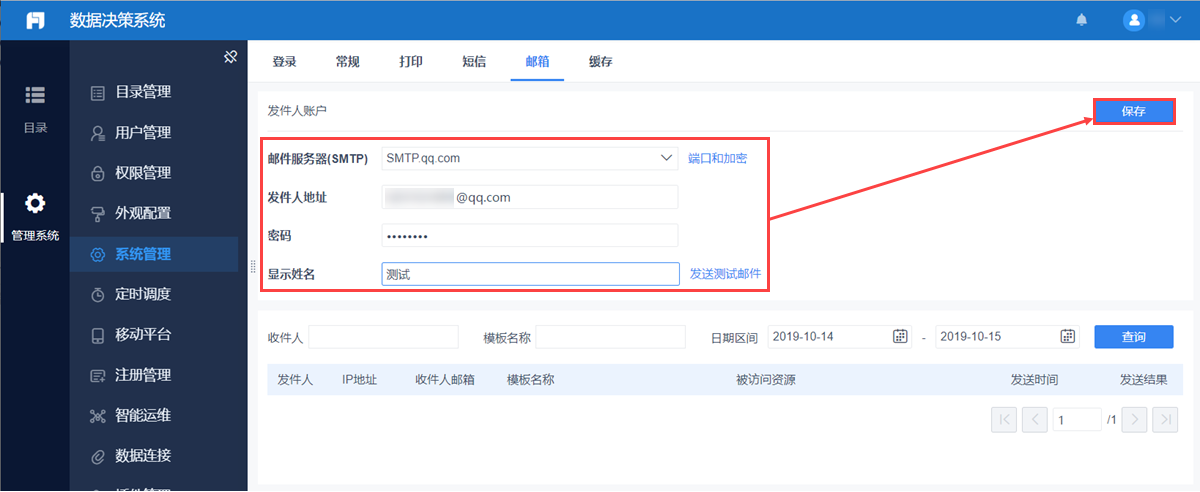
注:邮件服务器可自定义,详细配置方式请查看邮箱。
注:提交前可以对配置好的邮件发送服务器进行测试,成功之后点击保存。
2.2 收件人设置
收件人设置就是指设置收件人邮箱,这里的收件人都是公司员工,即系统中的用户,收件人邮箱设置在 用户管理添加用户 的时候进行手动添加或者与数据集中的字段进行绑定导入。
2.3 定时发送邮件
定时任务的第一步——基本设置,可以设置用户组,根据用户、部门或者角色,用户组设置角色,多个用户可以加入同一个邮件角色,在第四步——文件通知,设置邮件通知时,收件人是默认用户组,此时定时任务执行完毕发送邮件时,会给角色中每个成员都发送一封邮件。
在编辑定时任务的第三步——本地文件,可以设置附件存档格式,附件存档中勾选 Excel、Word 和 PDF,那么定时任务执行结果会备份为 Excel、Word 和 PDF,并以邮件附件的形式发送给收件人。
首先,点击管理系统>用户管理>所有用户,点击添加新增用户,如下图所示:
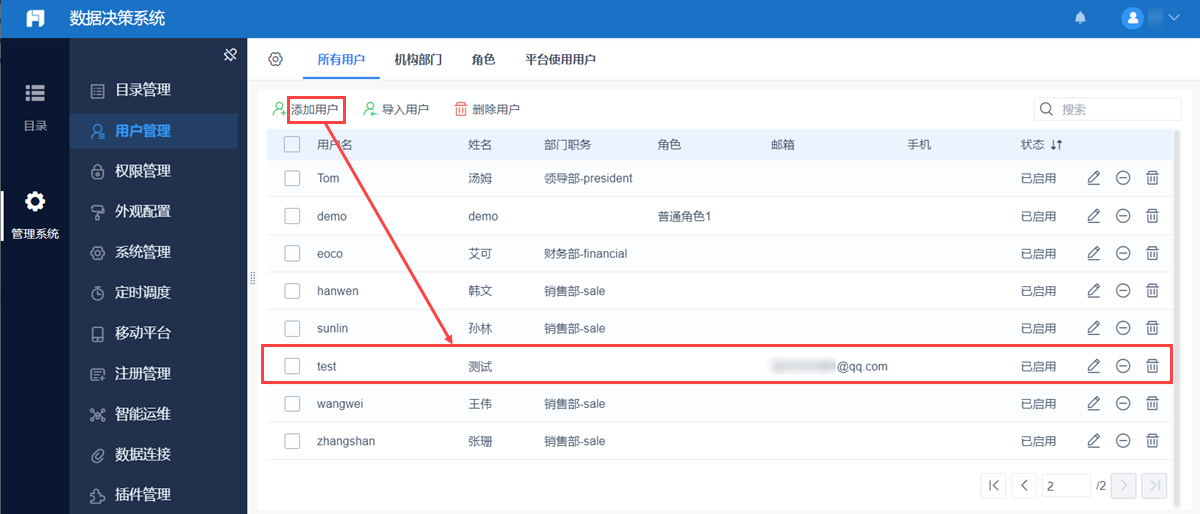
第一步——基本设置。点击管理系统>定时调度,在「任务管理」Tab 页下点击添加任务,填写任务名称,设置默认用户组,点击编辑,根据用户选择,点击确定,默认用户组设置完成,如下图所示:
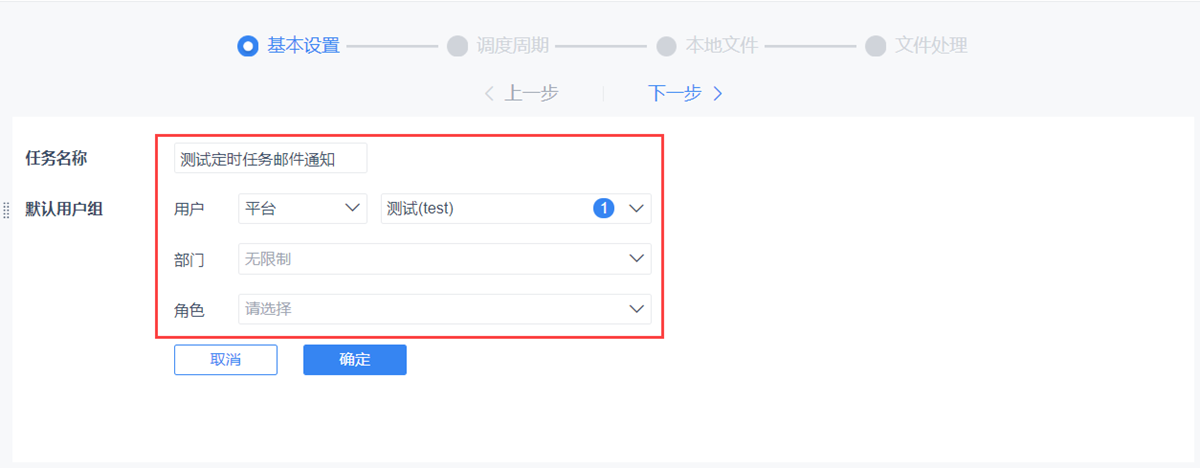
点击下一步,进入第二步——调度周期,按照默认设置,不做修改,如下图所示:
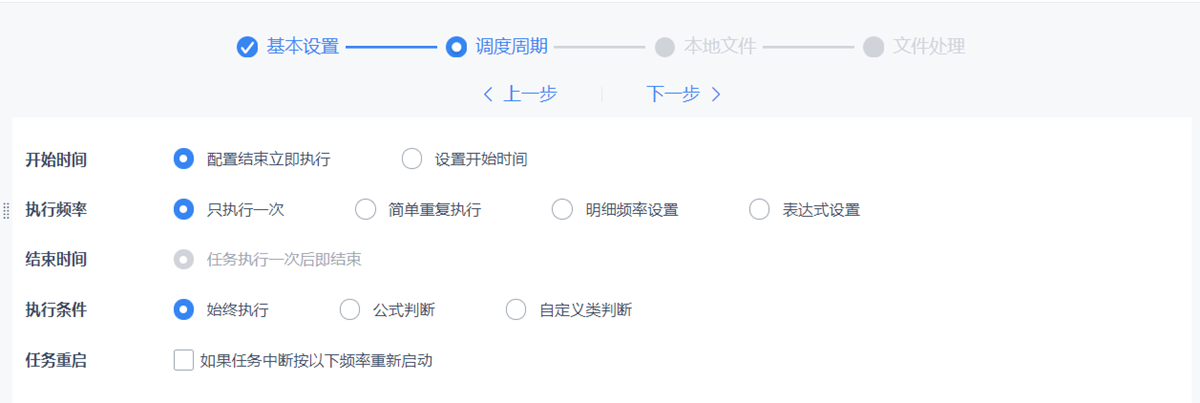
点击下一步,进入第三步——本地文件,选择一张模板,文件名称可以使用模板中的参数进行动态显示(例如${p1}),也可以直接使用模板中单元格(例如${A1}),附件存档勾选 Excel03、Excel07、Word、PDF,如下图所示:
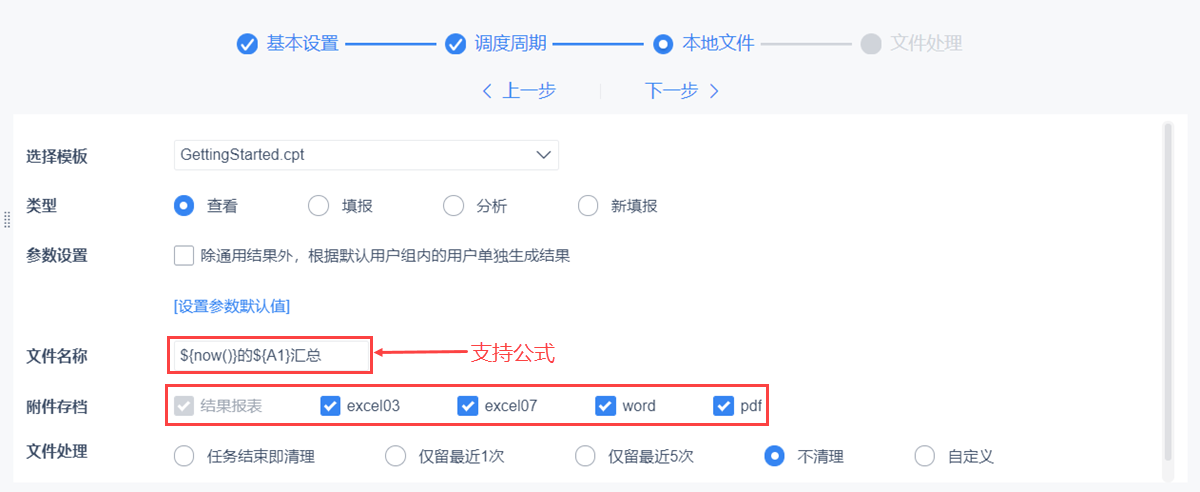
点击下一步,进入第四步——文件处理,勾选邮件通知,如下图所示:

邮件通知设置如下:
| 收件人 | 默认用户组 |
| 自定义邮箱(自定义邮箱支持多个邮箱,邮箱之间用“,”隔开) | |
| 抄送、密送 | 选择平台用户 |
| 自定义邮箱(自定义邮箱支持多个邮箱,邮箱之间用“,”隔开) | |
| 邮件主题、正文 | 可自定义且支持公式 |
如果想根据日期命名,则可输入公式,例如今天${today()},前两天 ${today()-2},勾选正文预览报表内容、正文加上结果链接、使用附件,点击保存,如下图所示:
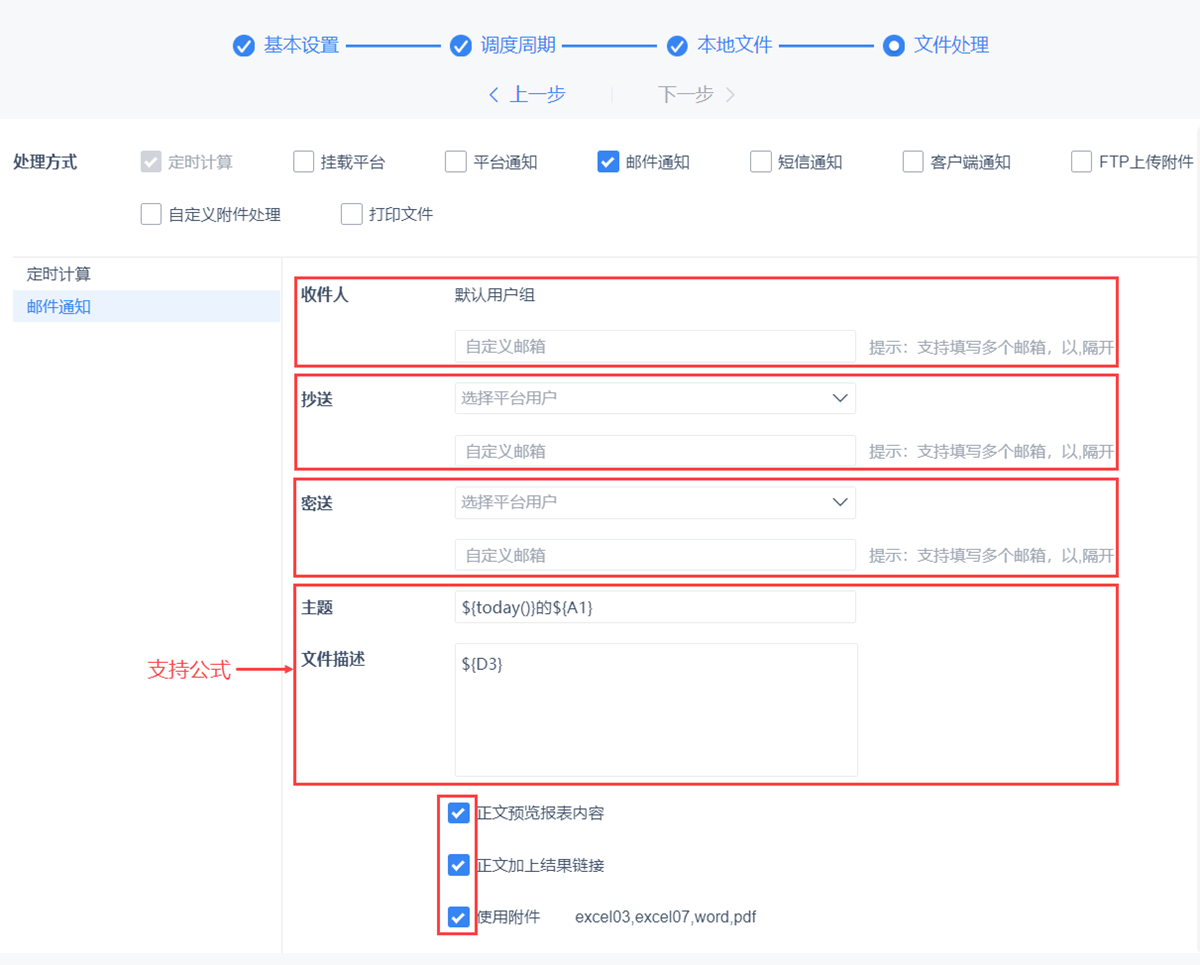
注:.cpr 文件是不会作为邮件的附件发送的,但是会在 schedule 对应的目录下生成 .cpr 格式的文件。
邮件收件人支持自定义用户从 2019-05-20 日开始应用。
2.4 收到的邮件
如下图所示:
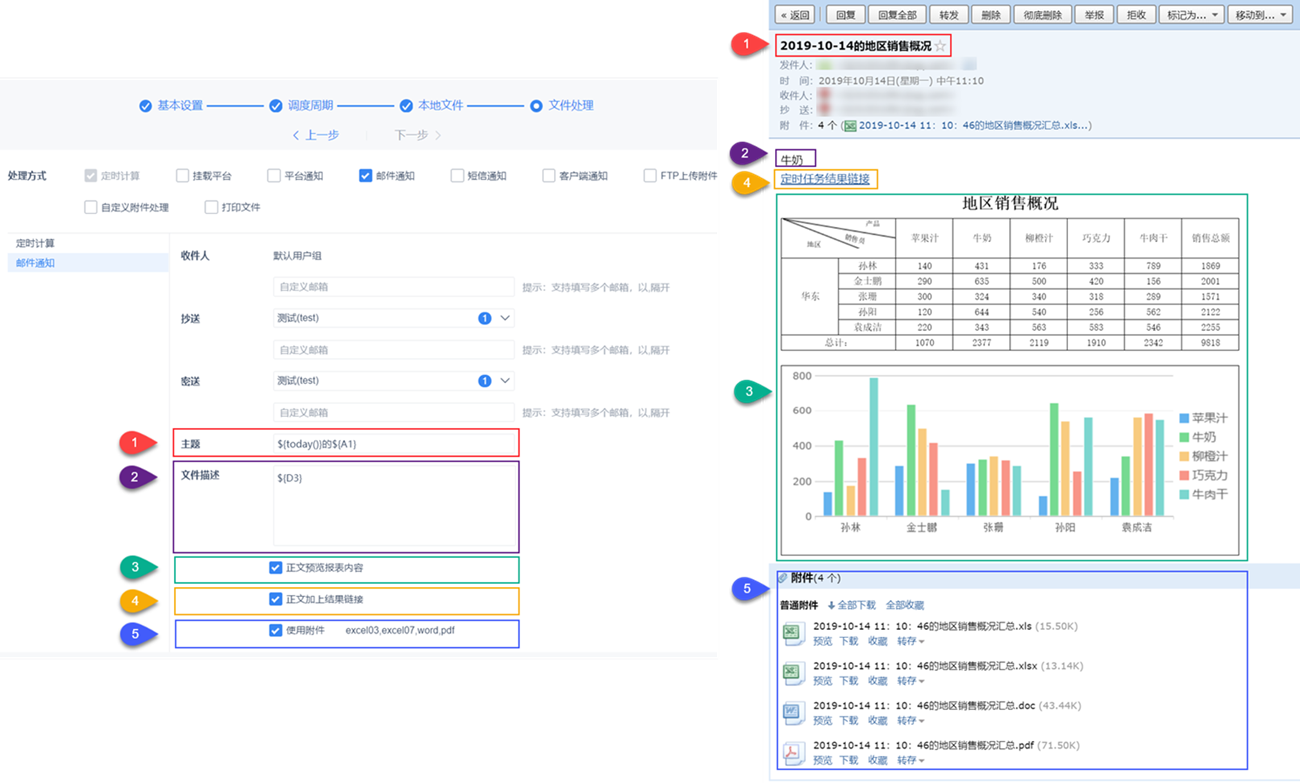
注:邮件以 HTML 显示,可复制内容。
3. 注意事项编辑
3.1 邮件正文空格显示问题
问题描述:
邮件正文内容中的多个空格被合并为一个,行首空格不显示。
解决方案:
邮件正文中若需在行首输入空格,或在行内连续输入多个空格时,要将这些空格替换为同等数量的「 」。如下图所示:
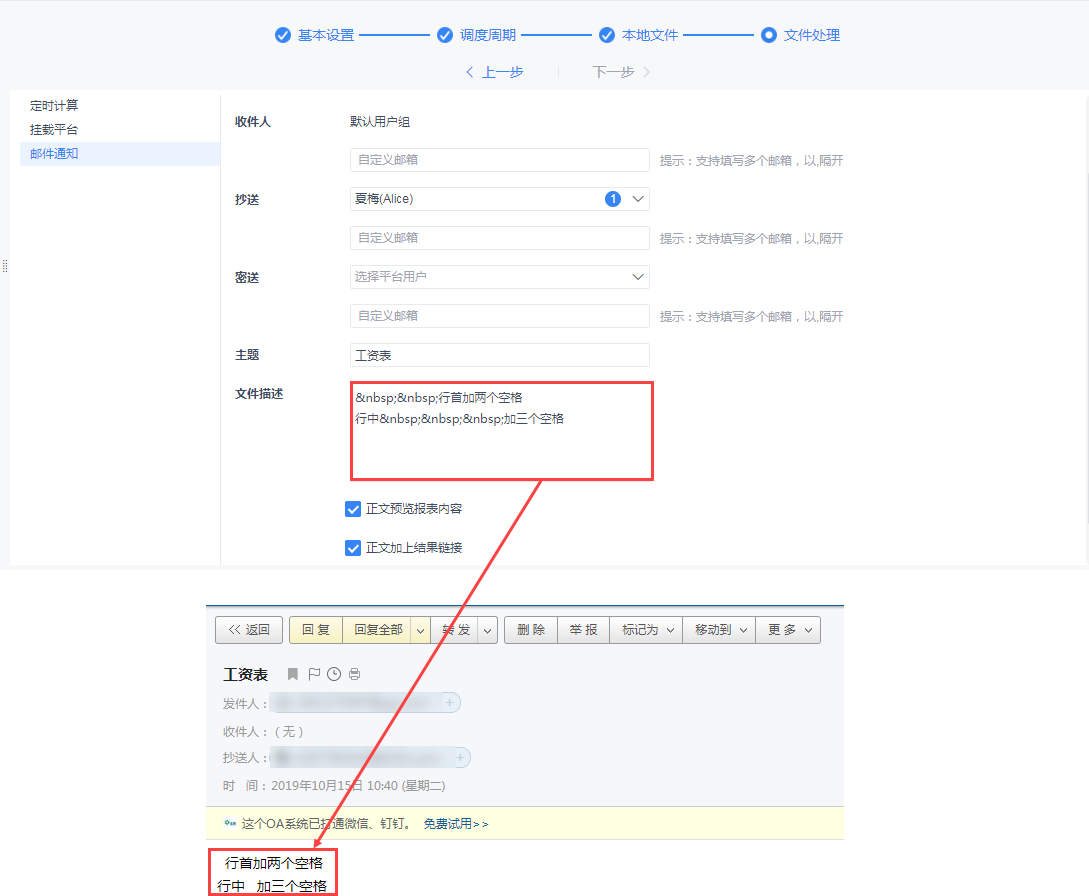
3.2 结果链接无法正常跳转
问题描述:
设置定时任务发送邮件时,在「邮件通知」中勾选了正文加上结果链接,点击邮件中的结果链接,出现图一或图二的报错,报错内容:非常抱歉,您无法查看该页面。
如下图所示:
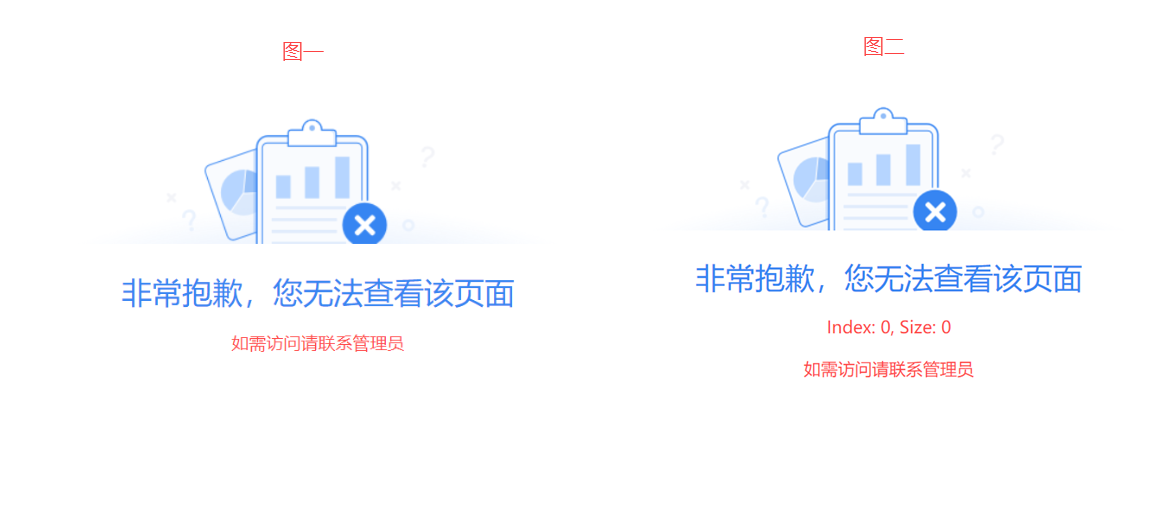
原因:
用户在「调度对象」步骤中勾选了任务结束即清理 。
解决方案:
取消勾选任务结束即清理,勾选仅保留最近一次、仅保留最近5次、不清理、自定义中任意一个即可。
3.3 SMTP 服务器报错
问题描述:
定时任务发送邮件,SMTP 服务器报错,报错内容中含 too many recipients 字样, 如下图所示:
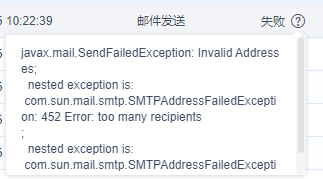
原因:
平台负责将邮件信息(收件人、抄送、密送、主题、正文等)发送给 SMTP 服务器,由 SMTP 服务器根据这些信息发送邮件,平台本身并不进行实际邮件的发送;
造成该报错的实际原因为「收件人」或「抄送」或「密送」的邮箱数量超过了 SMTP 服务器的限制,不同的 SMTP 服务器所限制的数量可能不一样。
解决方案:
方案一:减少默认用户组中用户的数量,由于不同的 SMTP 服务器所限制的数量可能不一样,建议用户数量在 500 以内。
方案二:提高 SMTP 服务器对收件人的限制,需要客户方的 SMTP 服务器管理人员做修改,由于不同的 SMTP 服务器修改方式不相同,本文暂不提供修改方法。

